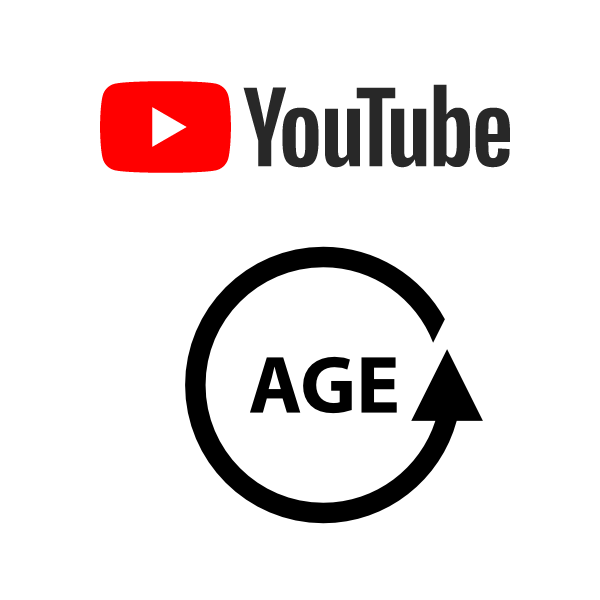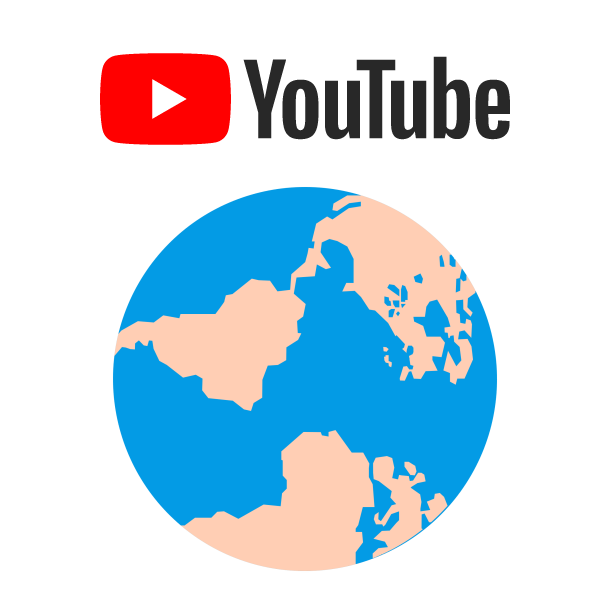Зміст
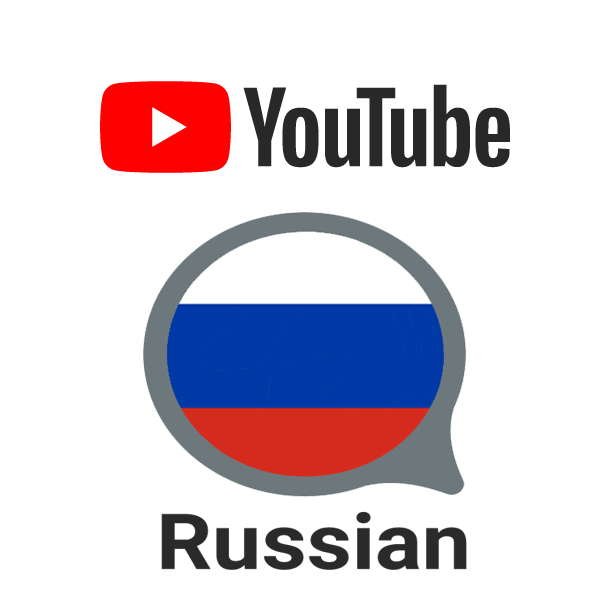
У повній версії сайту YouTube мова автоматично вибирається, виходячи з вашого місця розташування або зазначеної країни при реєстрації аккаунта. Для смартфонів відразу скачується версія мобільного додатку з певною мовою інтерфейсу, і змінити його не можна, проте все ще можна редагувати субтитри. Давайте детально розглянемо цю тему.
Зміна мови на російську в YouTube на комп'ютері
Повна версія сайту YouTube має багато додаткових функцій та інструментів, відсутніх у мобільному додатку. Стосується це і настройки мови.
Змінюємо мову інтерфейсу на російську
Налаштування рідної мови стосується всіх регіонів, де доступний відеохостинг YouTube, однак іноді трапляється, що користувачі не можуть його знайти. У таких випадках рекомендується вибирати найбільш підходящий. Російський присутній і вказується він основною мовою інтерфейсу наступним чином:
- Увійдіть у свій обліковий запис YouTube за допомогою профілю Google.
- Натисніть на аватарку свого каналу і виберіть рядок «мова» .
- Відкриється розгорнутий список, в якому вам потрібно лише знайти необхідну мову і відзначити його галочкою.
- Перезавантажте сторінку, якщо це не відбулося автоматично, після чого зміни набудуть чинності.
Читайте також:
Реєстрація в YouTube
вирішення проблем із входом в YouTube аккаунт
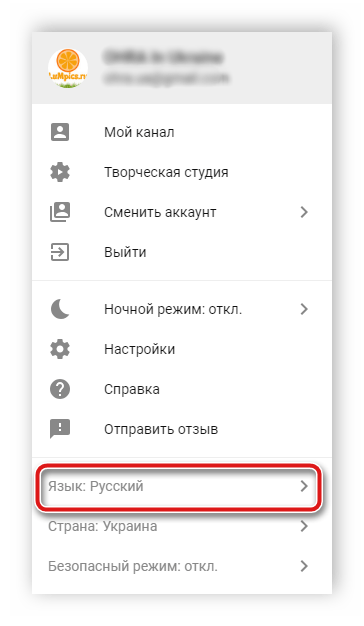
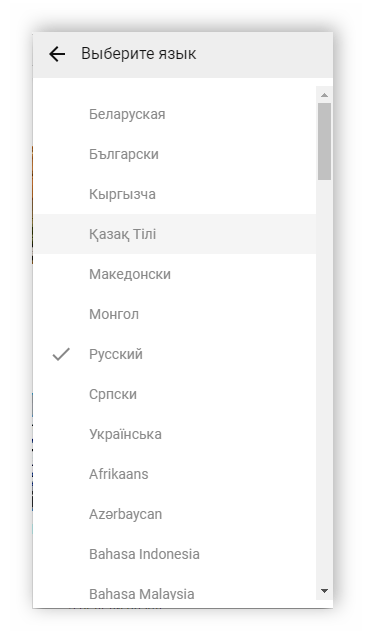
Вибираємо російські субтитри
Зараз багато авторів для своїх роликів завантажують субтитри, що дозволяє охоплювати велику аудиторію і залучати нових людей на канал. Однак автоматично російську мову титрів іноді не застосовується і доводиться вибирати його вручну. Вам буде потрібно виконати наступне:
- Запустіть відео та натисніть на значок»Налаштування" у вигляді шестерінки. Виберіть пункт »субтитри" .
- Перед вами відобразиться панель з усіма доступними мовами. Тут вкажіть «Російський» і можете продовжувати перегляд.
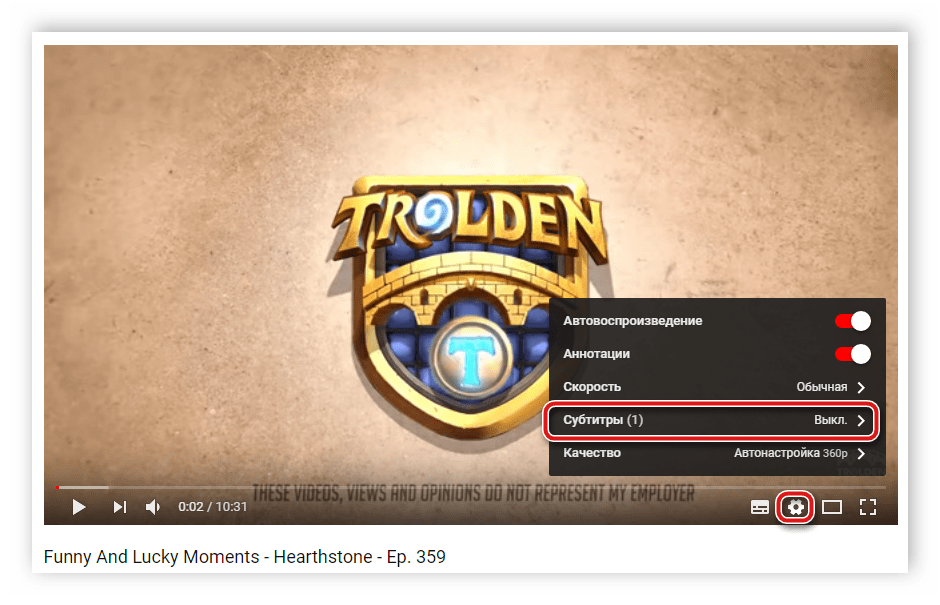
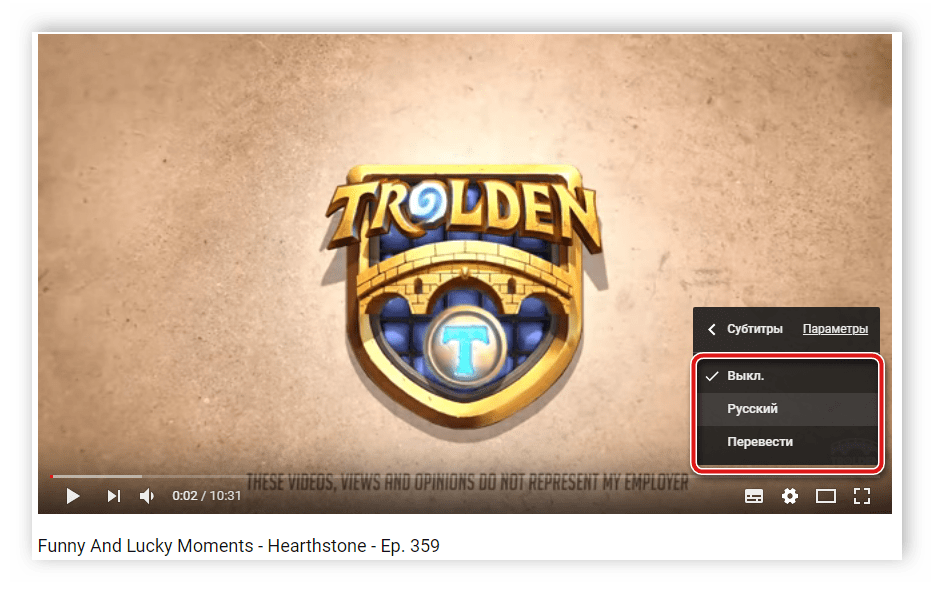
На жаль, ніяк не можна зробити так, щоб завжди вибиралися російські субтитри, проте у більшості російськомовних користувачів вони відображаються автоматично, тому з цим не повинно виникнути проблем.
Вибираємо російські субтитри в мобільному додатку
На відміну від повної версії сайту, в мобільному додатку немає можливості самостійно змінити мову інтерфейсу, проте присутні розширені налаштування субтитрів. Давайте детально розберемося зі зміною мови титрів на російську:
- При перегляді ролика натисніть значок у вигляді трьох вертикальних точок, що знаходиться в правому верхньому куті плеєра, і виберіть»субтитри" .
- У вікні поставте галочку біля «Російський» .
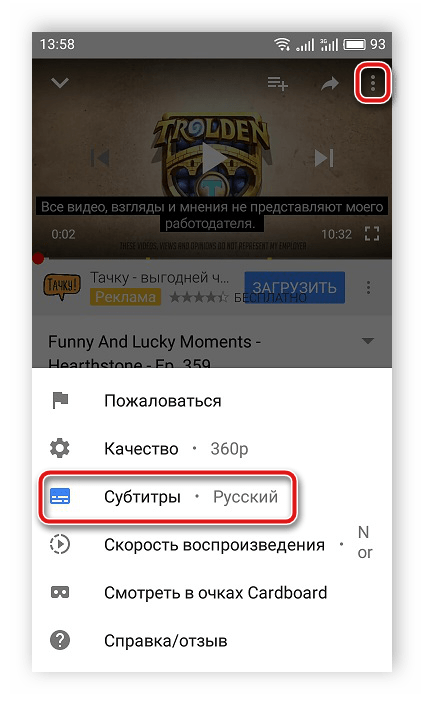
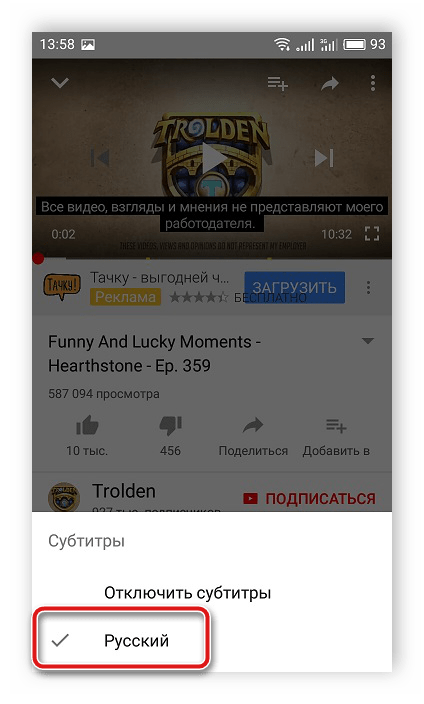
Коли потрібно зробити так, щоб автоматично з'являлися російські субтитри, то тут ми рекомендуємо виставити необхідні параметри в налаштуваннях облікового запису. Зробити це можна наступним чином:
- Натисніть на аватарку свого профілю і виберіть пункт»Налаштування" .
- Перейдіть до розділу»субтитри" .
- Тут присутній рядок «мова» . Тапніте на неї, щоб розкрити список.
- Знайдіть російську мову і відзначте його галочкою.
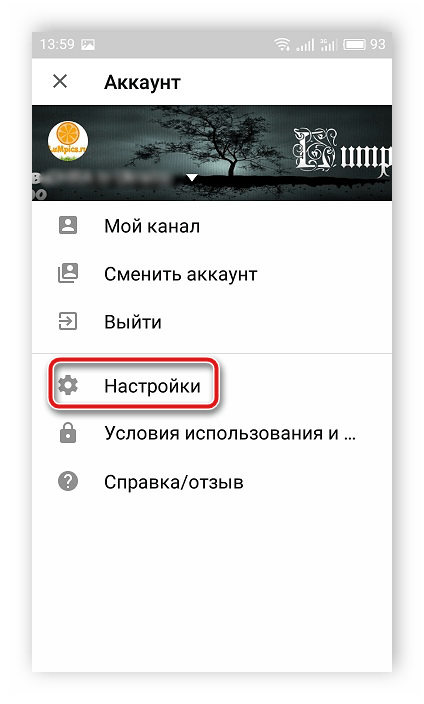
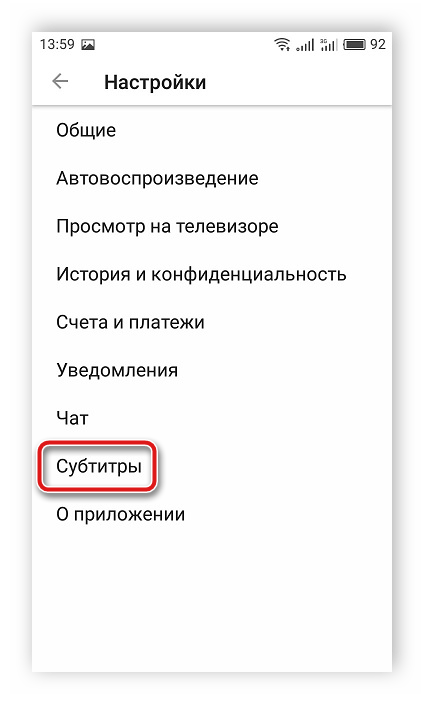
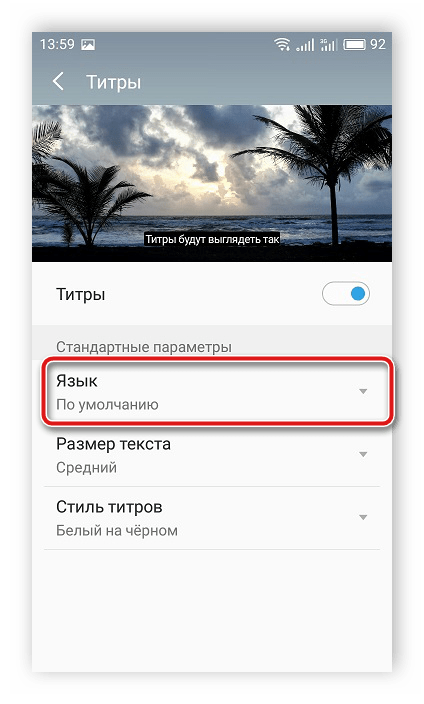
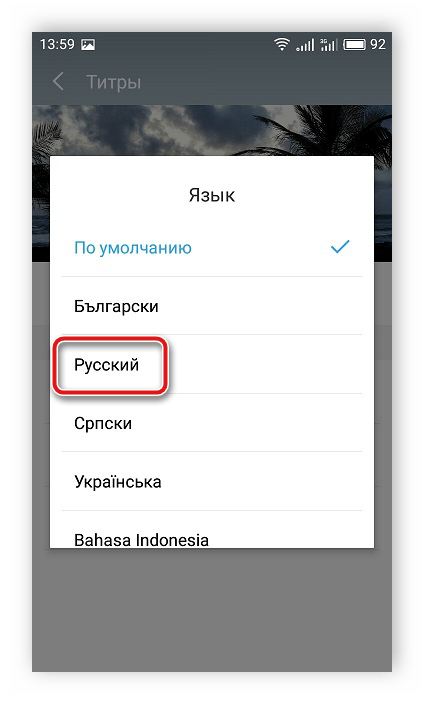
Тепер в роликах, де є російські титри, вони завжди будуть вибиратися автоматично і відображатися в плеєрі.
Ми детально розглянули процес зміни мови інтерфейсу та субтитрів у повній версії сайту YouTube та його мобільному додатку. Як бачите, в цьому немає нічого складного, від користувача потрібно тільки слідувати інструкції.
Читайте також:
Як видалити субтитри на YouTube
включення субтитрів на YouTube